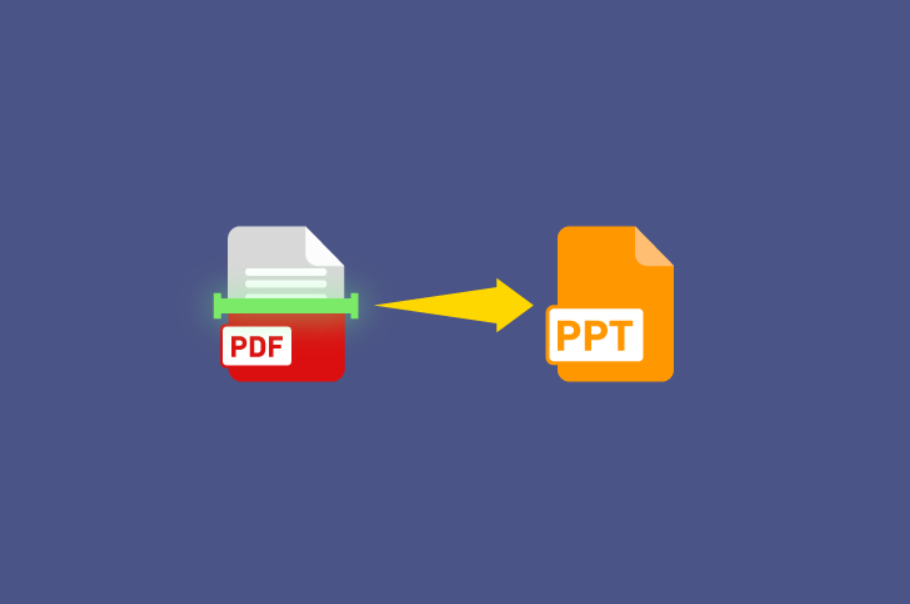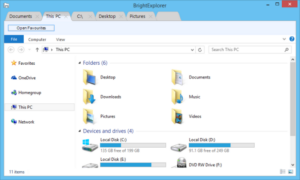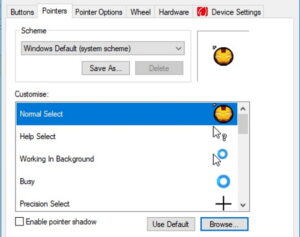Didalam dunia pekerjaan, bos pasti menyuruh pegawainya dalam melakukan sesuatu harus dengan cepat. Misalnya, disaat rapat dadakan akan diadakan, dimana kita disuruh membuat File PPT.
Namun, sebenarnya file yang sudah kita miliki adalah File PDF. Akan memakan waktu yang lama, jika membuat ulang ke dalam PPT. Ada cara cepat untuk mengubah file PDF kita menjadi file PPT. Bagaimana caranya?
Nah, kali ini saya akan berbagi tentang bagaimana cara mengubah PDF ke PPT dengan mudah. Ada 3 cara yang akan saya bagikan. Langsung saja ikuti langkah – langkah dibawah ini ya.
1. Cara Mengubah PDF Ke PPT Secara Online
Cara yang pertama ini menggunakan koneksi internet karena diubah secara online. Dan cara yang pertama ini sangat mudah dilakukan. Langsung saja ikuti langkah – langkah dibawah ini ya.
1. Silahkan anda buka browser, kemudian klik disini.
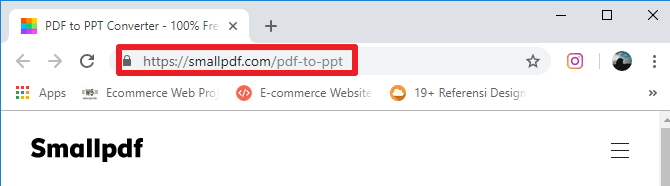
2. Maka, akan muncul halaman seperti gambar dibawah ini. Kemudian, silahkan anda drag and drop file yang akan diubah di halaman tersebut atau langsung klik “Choose file” untuk memilih file. Seperti gambar dibawah ini.

3. Maka akan muncul file – file yang akan anda pilih. Silahkan anda pilih salah satu file yang akan anda ubah menjadi PPT (Power Point). Setelah anda pilih, silahkan klik “Open”. Seperti gambar dibawah ini.
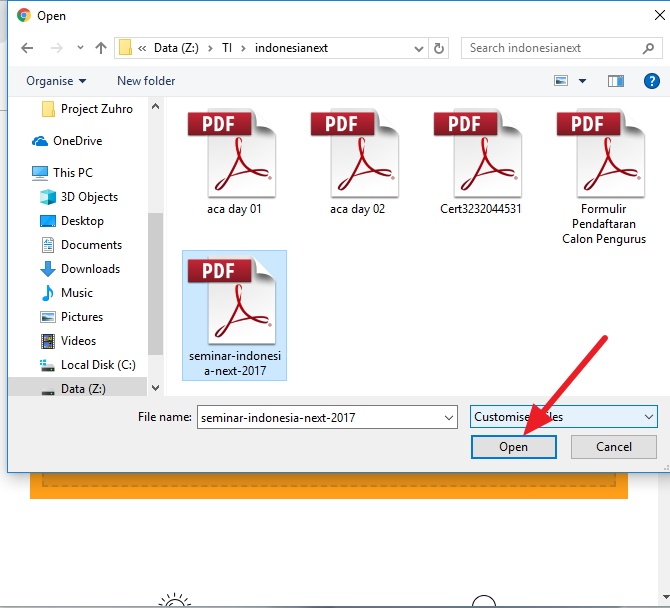
4. Kemudian, silahkan anda tunggu beberapa saat untuk memproses file. Ketika proses berjalan, tampilan akan seperti gambar dibawah ini.
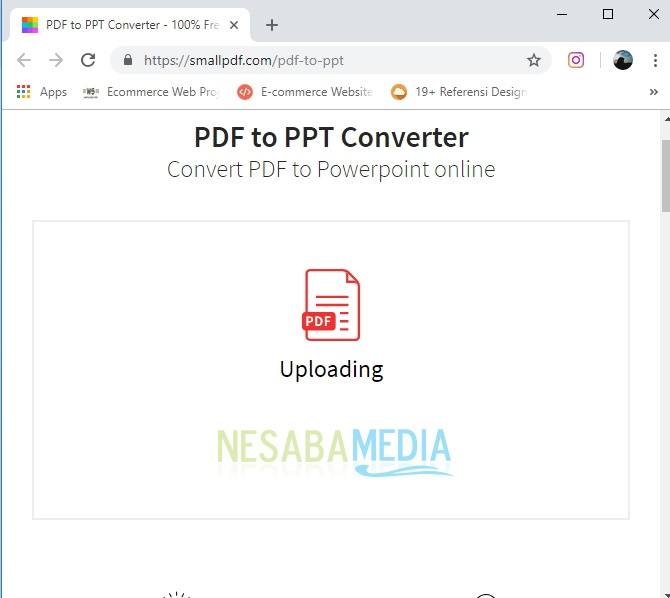
5. Setelah proses selesai, tampilan akan seperti dibawah ini. Dan file siap untuk didownload ke laptop / komputer anda.
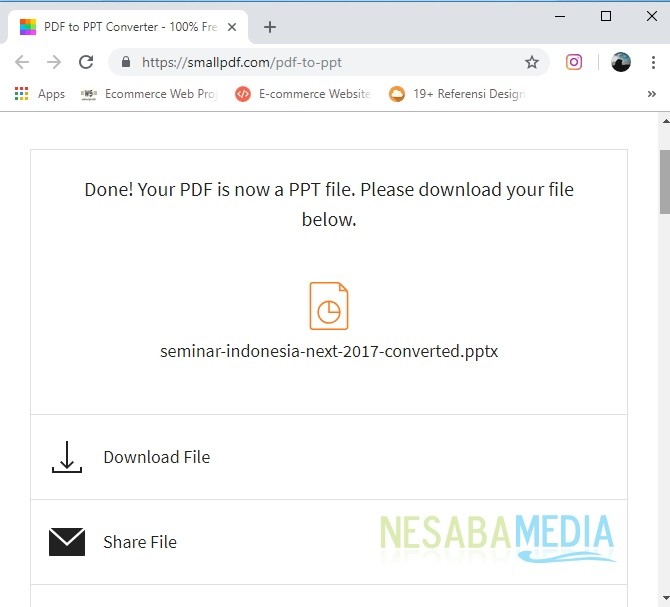
6. Untuk menyimpan file PPT nya, silahkan anda pilih salah satu opsi dibawahnya. Anda bisa langsung mendownloadnya atau dengan membagi file atau menyimpan ke Dropbox atau bisa juga dengan menyimpan ke Google Drive. Terserah anda, mana yang anda sukai. Pada contoh gambar dibawah ini, menyimpan dengan mendownloadnya secara langsung.
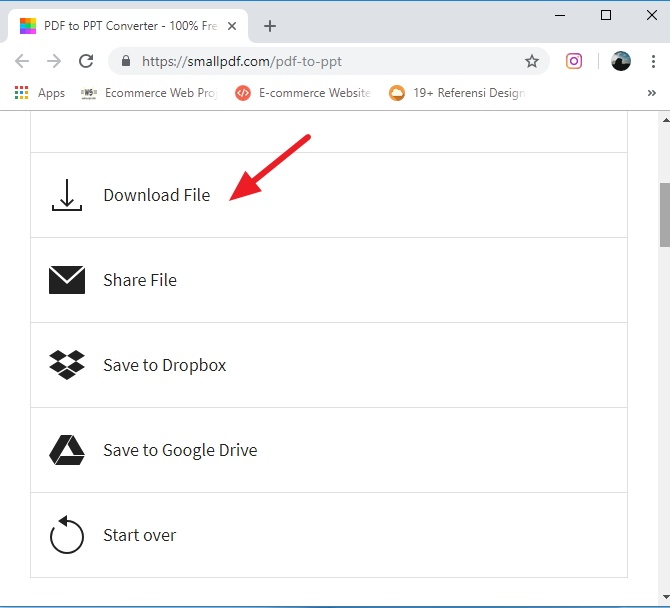
7. Selesai. File PDF yang sudah diubah menjadi PPT sudah tersimpan di perangkat anda. Seperti gambar dibawah ini.
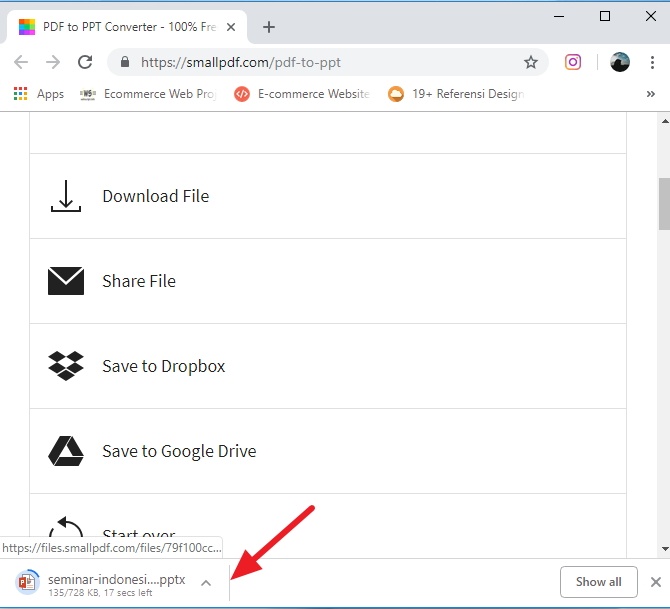
Dengan menggunakan tool online diatas, anda juga dapat dengan mudah mengubah file PDF menjadi file Word atau jika anda ingin menggabungkan beberapa file PDF menjadi satu juga bisa.
2. Cara Mengubah PDF Ke PPT Menggunakan Aplikasi
Cara yang kedua ini juga cukup mudah. Namun, kita harus menggunakan aplikasi, dimana aplikasinya tidak tersedia di laptop / komputer, kita harus mendownloadnya terlebih dahulu. Langsung saja ikuti langkah – langkah dibawah ini ya.
1. Silahkan anda download terlebih dahulu “PDF Element“. Setelah itu, silahkan anda install. Seperti gambar dibawah ini.
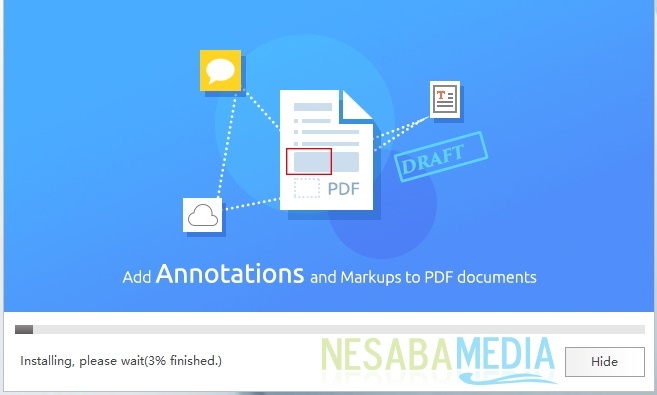
2. Kemudian, silahkan klik “Start Now” untuk memulai aplikasinya. Seperti gambar dibawah ini.
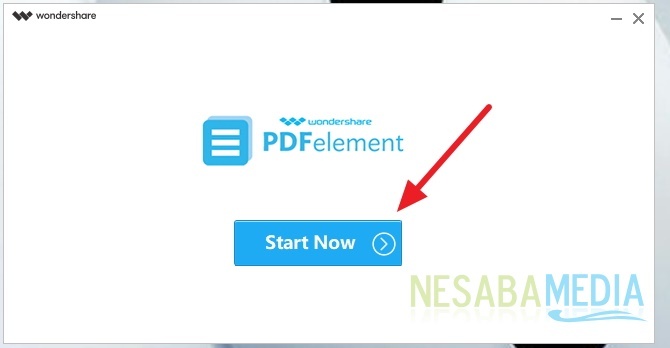
3. Kemudian, pada bagian kiri anda, silahkan klik “Open File” untuk memilih file PDF mana yang akan anda ubah menjadi PPT. Seperti gambar dibawah ini.
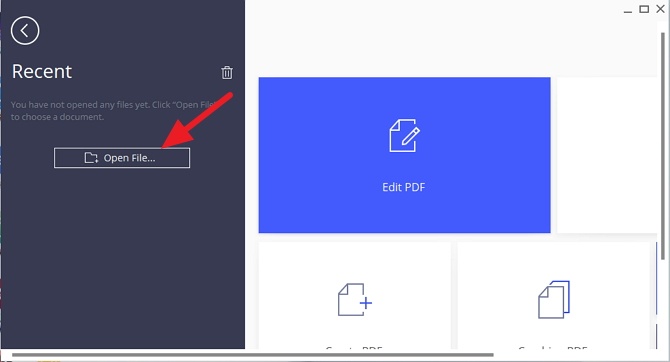
4. Kemudian, silahkan anda pilih salah satu file PDF yang akan anda ubah menjadi PPT. Setelah selesai memilih, silahkan klik “Open”. Seperti gambar dibawah ini.
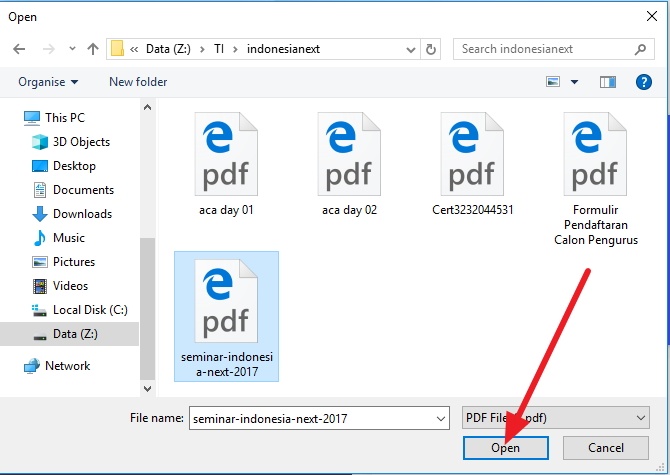
5. Kemudian, jika file PDF anda sudah tampil, silahkan klik “To Others” yang berada pada Taskbar atas. Kemudian, silahkan anda pilih “Convert to Powerpoint” untuk mengubahnya menjadi Powerpoint. Seperti gambar dibawah ini.
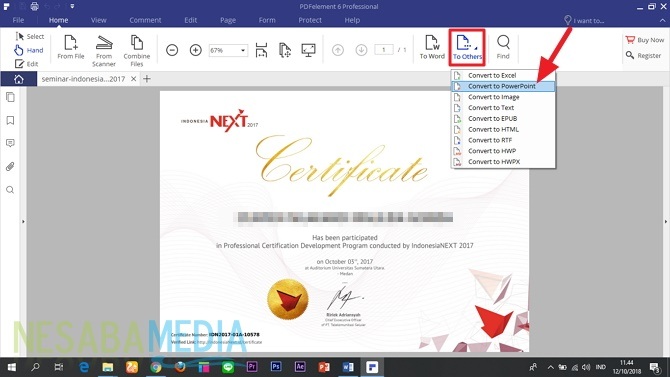
6. Kemudian, setelah anda mengklik seperti langkah sebelumnya, maka otomatis file akan tersimpan dan silahkan anda ubah nama file nya dan sesuaikan dimana anda akan menyimpannya. Seperti gambar dibawah ini.
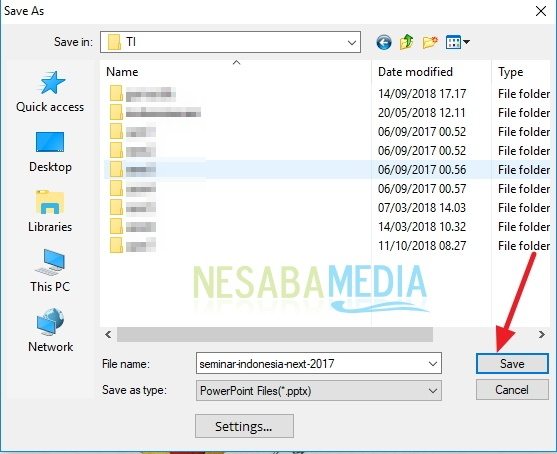
3. Cara Mengubah PDF Ke PPT Menggunakan Adobe Acrobat XI Pro
Nah, cara yang ketiga ini juga cukup mudah. Langsung saja ikuti langkah dibawah ini.
1. Silahkan anda buka file PDF anda. Kemudian, anda klik “File” yang berada di pojok sebelah kiri. Kemudian klik “Save As Other“, kemudian silahkan pilih “Microsoft PowerPoint Presentation” untuk mengubahnya menjadi file PPT. Seperti gambar dibawah ini
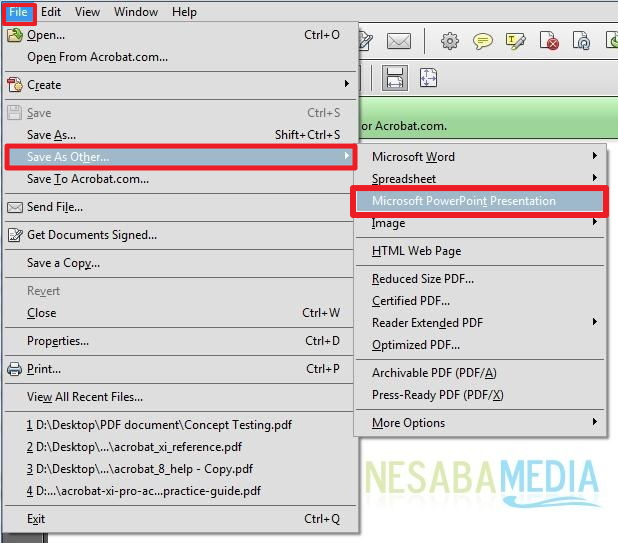
Nah, bagaimana? Cukup mudah kan? Cara yang keberapa menurut anda paling mudah? Menurut saya, semuanya mudah. Hanya klik – klik kita sudah bisa mengubah fomat dari file kita.
Itulah bagaimana 3 cara mengubah PDF ke PPT dengan mudah yang dapat anda coba. Jika artikel ini dapat membantu anda, silahkan share ke teman-teman anda agar mereka juga tahu bagaimana 3 cara mengubah PDF ke PPT dengan mudah.
Editor: Muchammad Zakaria
Download berbagai jenis aplikasi terbaru, mulai dari aplikasi windows, android, driver dan sistem operasi secara gratis hanya di Nesabamedia.com: